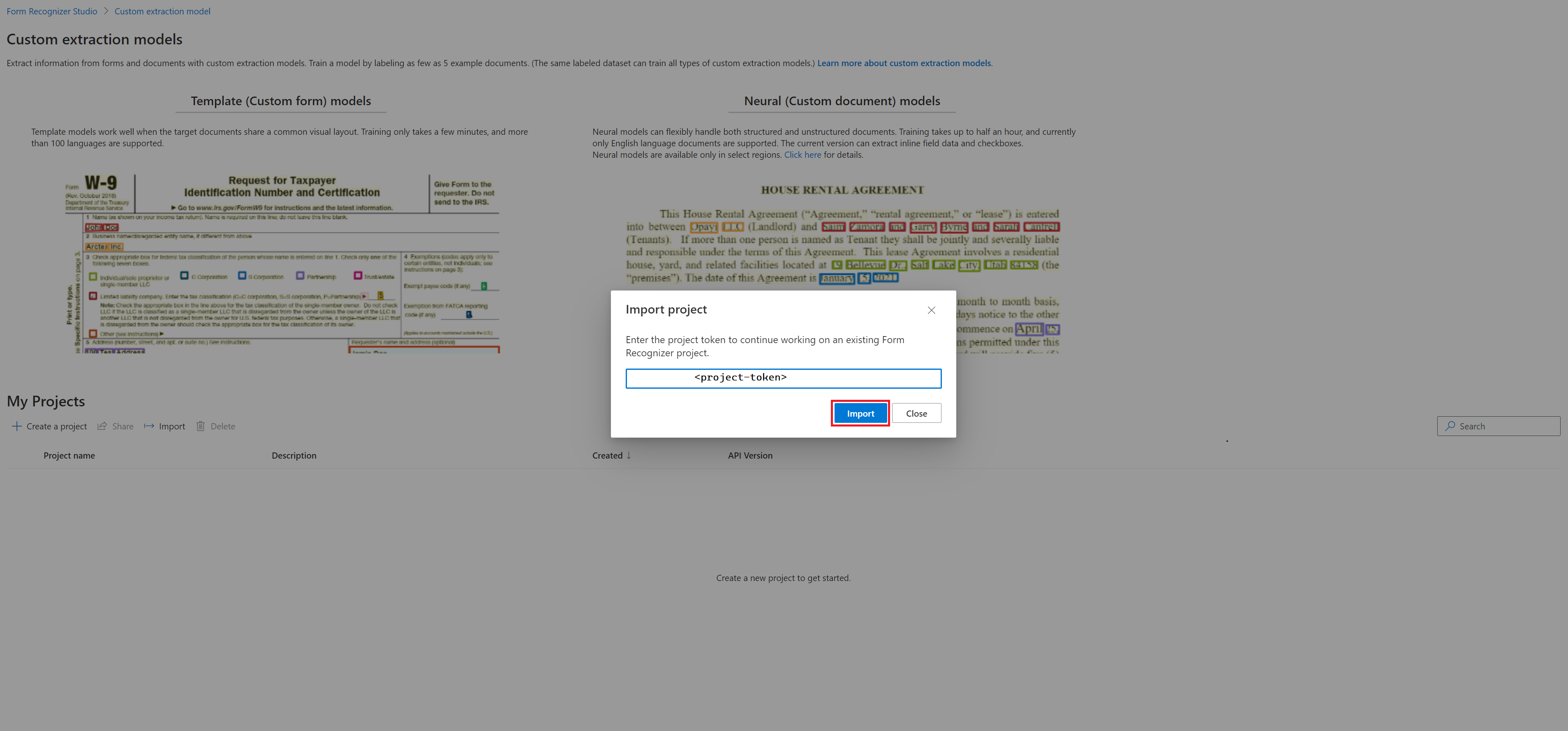Partage de projet à l’aide de Studio Intelligence documentaire
Ce contenu s’applique à : ![]() v3.1 (GA) | Dernière version :
v3.1 (GA) | Dernière version : ![]() v4.0 (GA) | Versions précédentes :
v4.0 (GA) | Versions précédentes : ![]() v3.0
v3.0 ![]() v2.1
v2.1
Ce contenu s’applique à : ![]() v3.0 (GA) | Dernières versions :
v3.0 (GA) | Dernières versions : ![]() v4.0 (GA)
v4.0 (GA) ![]() v3.1 | Version précédente :
v3.1 | Version précédente : ![]() v2.1
v2.1
Document Intelligence Studio est un outil en ligne pour explorer, comprendre, entraîner et intégrer visuellement des fonctionnalités du service Document Intelligence dans vos applications. Studio Intelligence documentaire active la fonctionnalité de partage de projet dans le modèle d’extraction personnalisé. Les projets peuvent être partagés facilement via un jeton de projet. Le même jeton de projet peut également être utilisé pour importer un projet.
Prérequis
Pour pouvoir partager et importer sans problème vos projets personnalisés, les deux utilisateurs (celui qui partage et celui qui importe) ont besoin d’un compte Azure actif. Si vous n’en avez pas, vous pouvez créer un compte gratuit. En outre, les deux utilisateurs doivent configurer des autorisations pour accorder l’accès aux ressources d’Intelligence documentaire et de stockage.
En règle générale, dans le processus de création d’un projet de modèle personnalisé, la plupart des exigences doivent être satisfaites pour le partage de projet. Toutefois, dans les cas où la fonctionnalité de partage de projet ne fonctionne pas, vérifiez les autorisations.
Accès et autorisations accordés
Important
Les projets de modèle personnalisé peuvent être importés seulement si vous avez accès au compte de stockage associé au projet que vous essayez d’importer. Vérifiez l’autorisation de votre compte de stockage avant de commencer à partager ou à importer des projets avec d’autres personnes.
Réseaux virtuels et pare-feu
Si le réseau virtuel (VNet) de votre compte de stockage est activé ou s’il existe des contraintes de pare-feu, le projet ne peut pas être partagé. Si vous voulez contourner ces restrictions, vérifiez que ces paramètres sont désactivés.
Une solution de contournement consiste à créer manuellement un projet en utilisant les mêmes paramètres que le projet à partager.
Partager un modèle d’extraction personnalisé avec Studio Intelligence documentaire
Remarque
Les projets de modèle de classification personnalisé peuvent également être partagés en suivant la même étape, en commençant par la page suivante. Dans ce guide, nous utilisons un projet d’extraction personnalisé comme exemple pour partager des projets.
Pour partager votre projet à l’aide de Studio Intelligence documentaire, procédez comme suit :
Commencez par accéder à Studio Intelligence documentaire.
Dans le Studio, sélectionnez la vignette Modèles d’extraction personnalisés sous la section Modèles personnalisés.
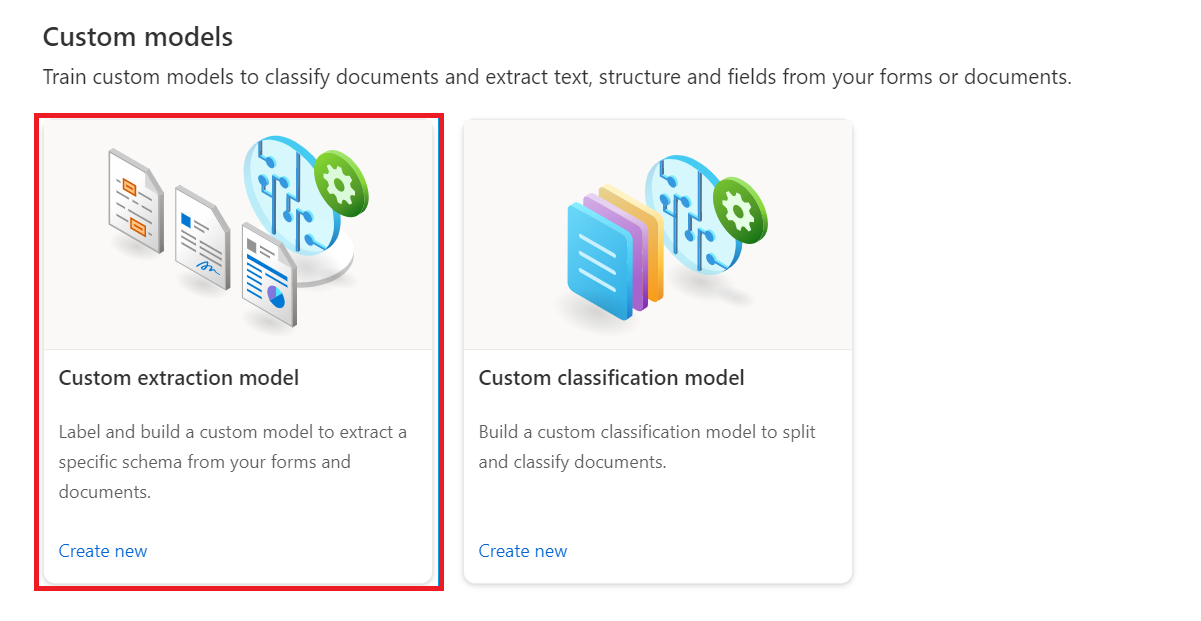
Dans la page des modèles d’extraction personnalisés, sélectionnez le modèle à partager, puis sélectionnez le bouton Partager.
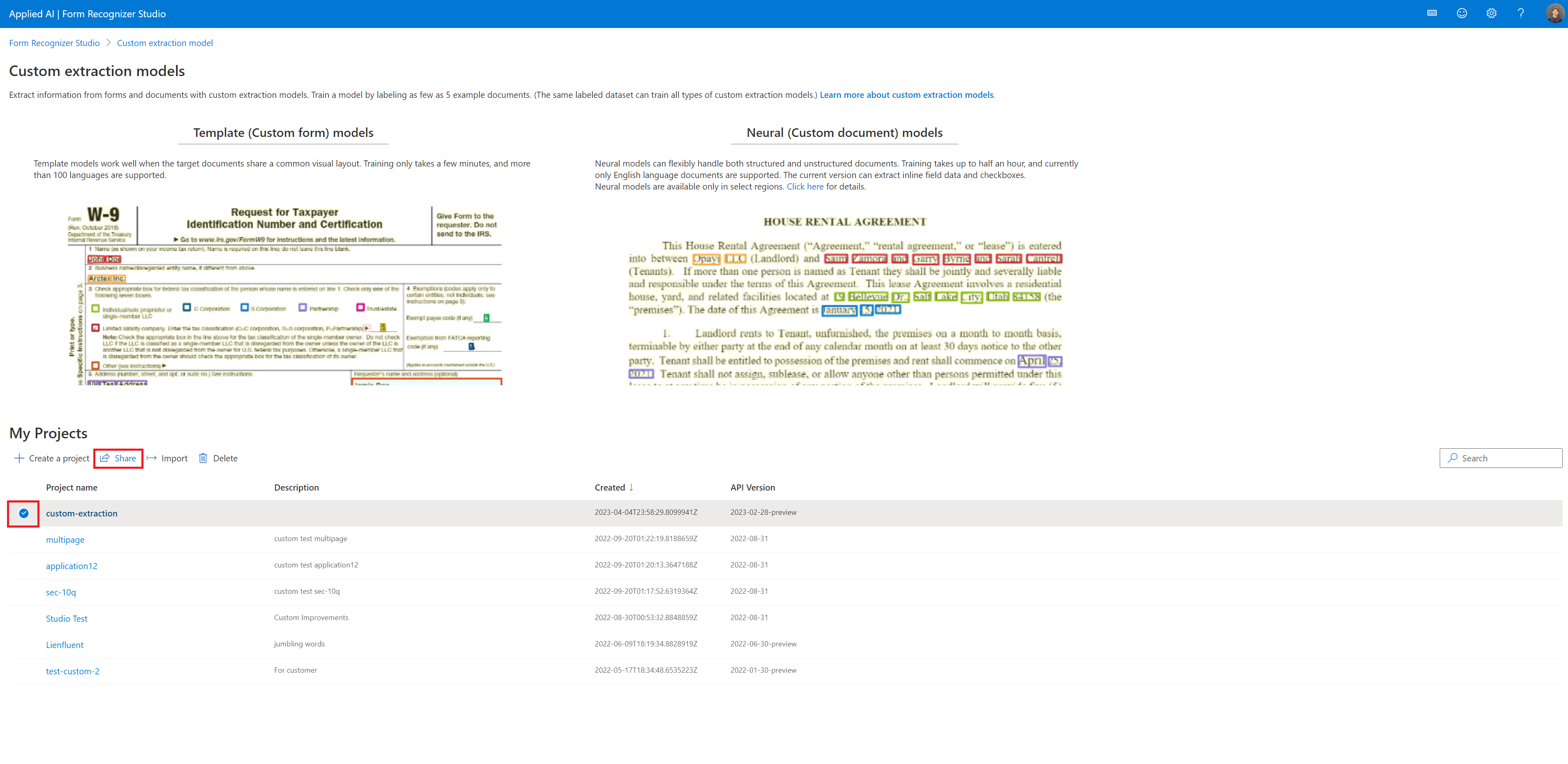
Dans la boîte de dialogue Partager le projet, copiez le jeton de projet pour le projet sélectionné.
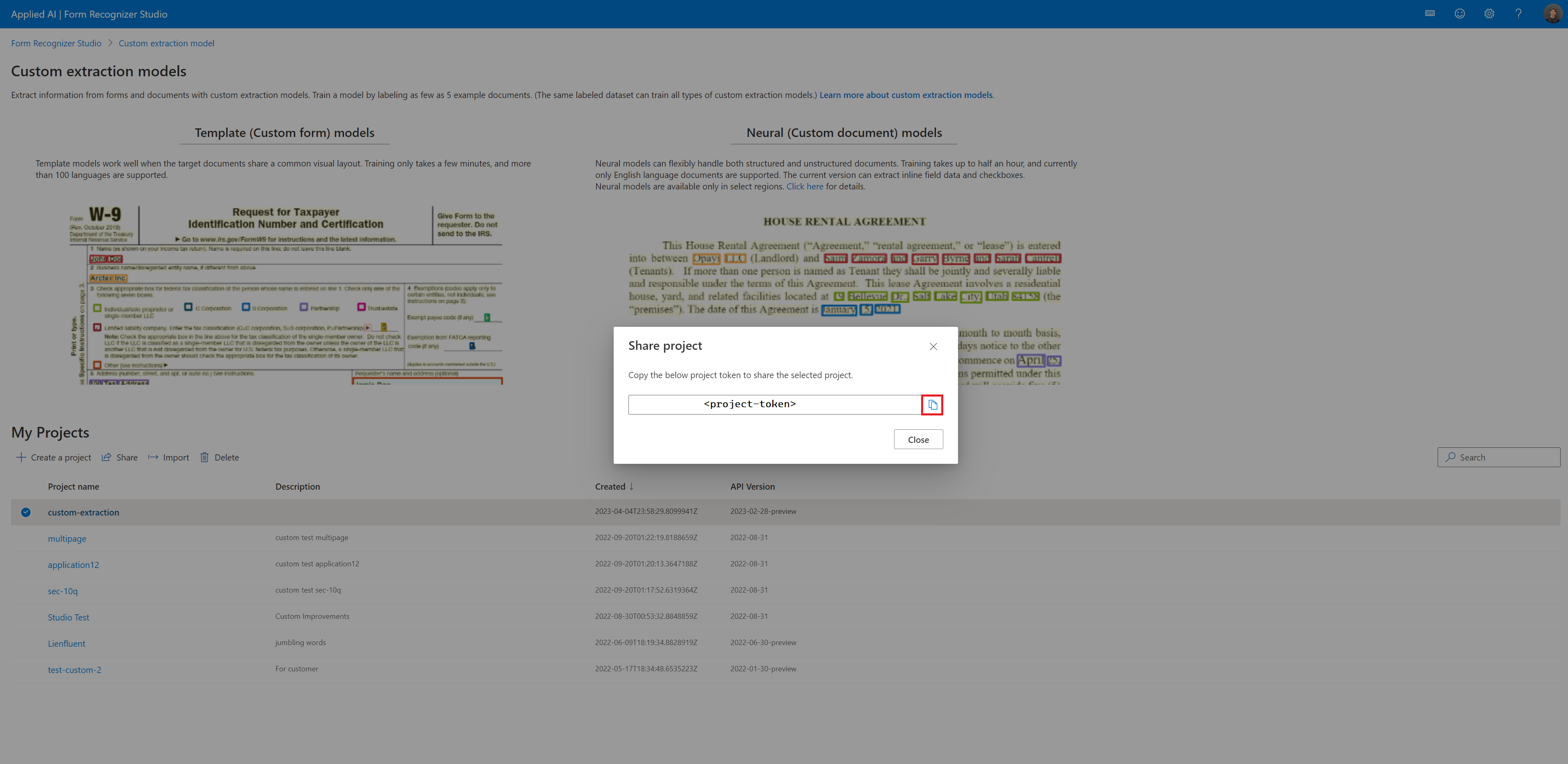
Importer un modèle d’extraction personnalisé avec Studio Intelligence documentaire
Pour importer un projet à l’aide de Studio Intelligence documentaire, procédez comme suit.
Commencez par accéder à Studio Intelligence documentaire.
Dans le Studio, sélectionnez la vignette Modèles d’extraction personnalisés sous la section Modèles personnalisés.
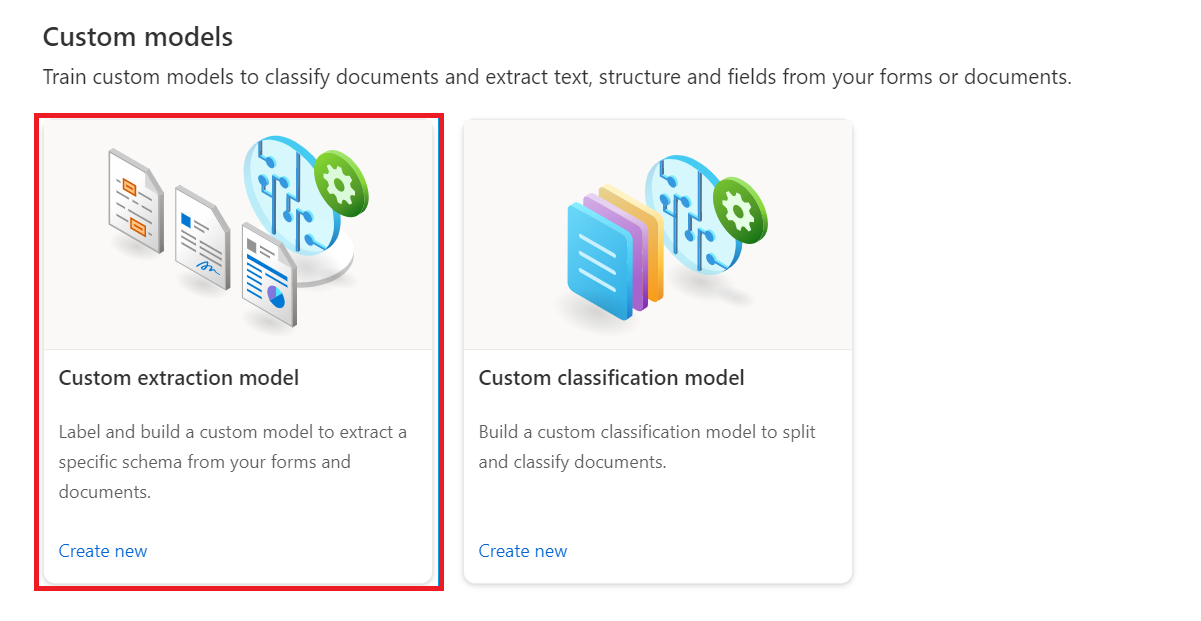
Dans la page des modèles d’extraction personnalisés, sélectionnez le bouton Importer.
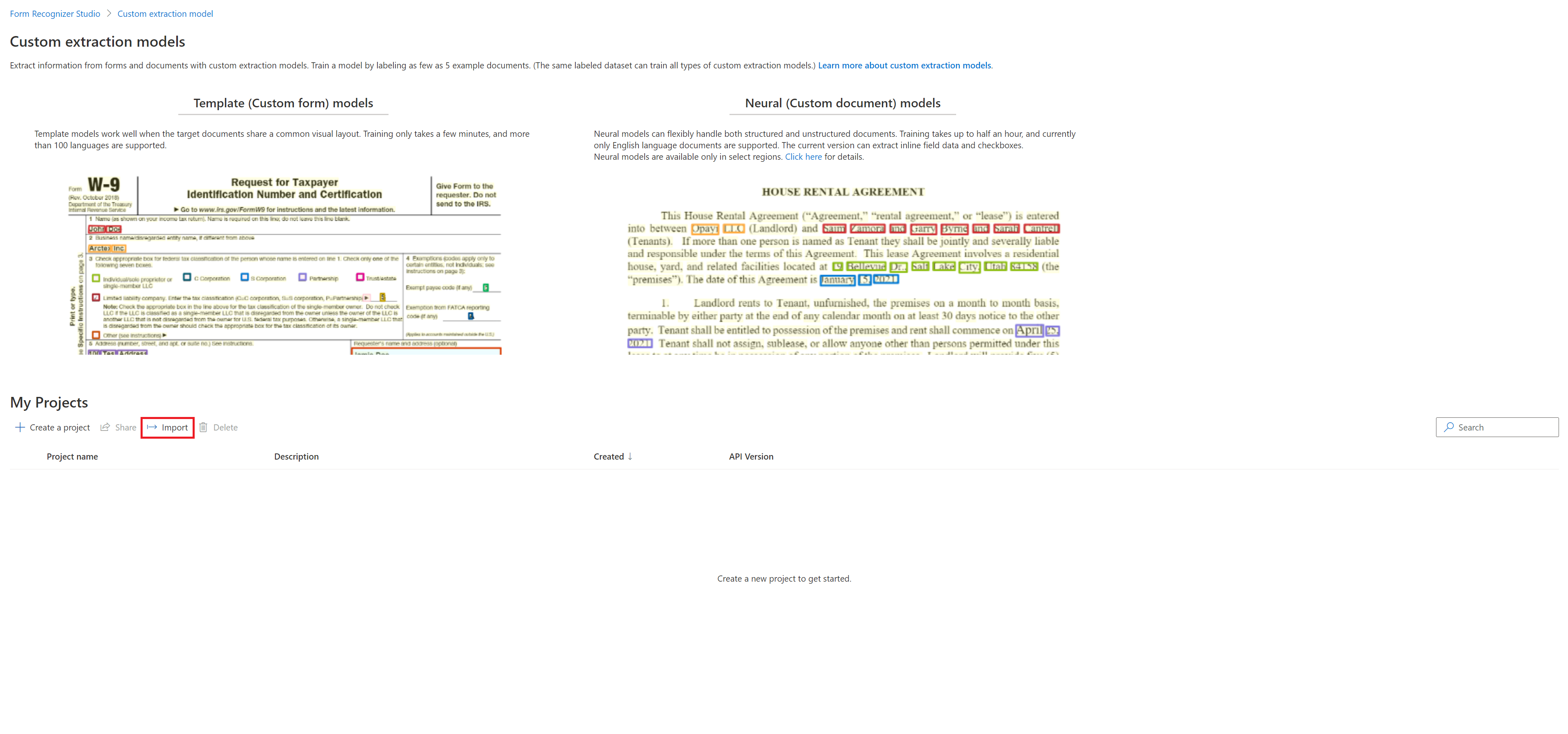
Dans la boîte de dialogue Importer un projet, collez le jeton de projet partagé avec vous, puis sélectionnez Importer.